I dagens informationsålder kan det vara lätt att lära sig ny information utan att tänka på metoderna bakom ditt lärande. Den här guiden hjälper dig att ta dig ur dina improduktiva vanor för att göra mer effektiva digitala anteckningar och förbättra ditt minne.
Problemet med att göra anteckningar
När du gör anteckningar är det ofta lätt att titta tillbaka på dina skapade anteckningar och undra vad du ursprungligen menade. Detta är uppenbart om du lär dig något nytt, till exempel när tar en onlinekurs eller ta tag i nya koncept.
MAKEUSE AV DAGENS VIDEO

Detta är inte ditt fel om du har hamnat i den här situationen. För det mesta är handlingen att skriva ett försök att förstå de tankar som pågår i ditt huvud i det ögonblicket.
Våra hjärnor absorberar ny information dagligen, särskilt i det moderna en värld av distraktioner . Så med tiden blir det en större utmaning att komma åt dina anteckningars ursprungliga avsikter och mening.
1. Göra anteckningar av dina anteckningar

Att ta anteckningar av dina anteckningar är en användbar strategi som kan hjälpa till att övervinna denna korttidsminnesbarriär för inlärning. Enkelt uttryckt är detta praxis att kommentera dina skrivna anteckningar med ett nytt sinne, som om du observerar dem för första gången.
Dessa utökade anteckningar låter dig reflektera och ställa frågor och anamma en skrivstil som liknar journalföring. Detta hjälper dig att utveckla ett kritiskt tänkesätt och befästa din förståelse för knepigare koncept genom att få ett nytt perspektiv.
Det finns flera sätt att blanda denna teknik med alla anteckningsapplikationer. Du kan till exempel ändra teckensnittsfärgen eller använda kursiv stil för att skilja dina första anteckningar från din utökade synvinkel. Men många applikationer erbjuder unika funktioner som du kan använda för att ge denna teknik mer djup och förbättra dina kritiska tänkande.
Hur man använder kommentarer för att tillämpa Notes of Notes-konceptet
Kommentarer är ett utmärkt sätt att använda anteckningstekniken. Begrepp erbjuder ett unikt, lättanvänt kommentarsystem för att kommentera skapade sidor. För att skapa en kommentar, markera önskad text och välj Kommentar knappen i menyn som visas, eller använd kortkommandot Ctrl + Shift + M.
Du kan också skapa sidreferenser i en kommentar, vilket kan vara praktiskt för att länka sidor och förbättra din förståelse. Gör detta med hjälp av @ verktyg som beskrivs nedan:
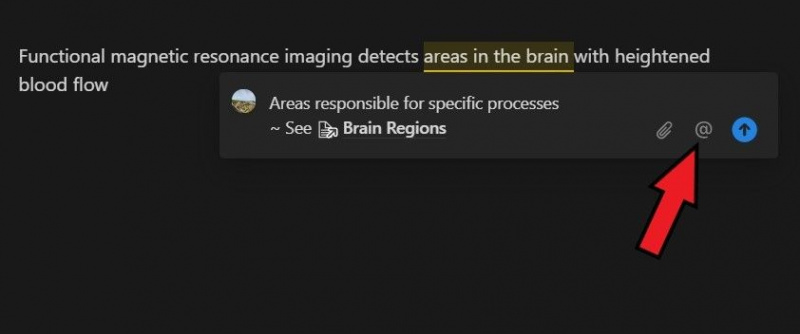
Med Notion kan du också se alla sidkommentarer i en dedikerad panel. Som ett resultat kan du skilja dina ursprungliga anteckningar från dina anteckningar som gjorts senare och på så sätt bättre förstå ditt tänkande. Klicka på för att komma åt den här funktionen Visa alla kommentarer ikon finns i det övre högra hörnet av din arbetsyta.
Du kan också överväga annan programvara som använder ett kommenteringssystem eller följ den här guiden för att se hur man kommenterar Office-filer i Google Drive .
2. Skapa revisionsdokument
Det kan vara svårt att behålla information när du är överväldigad med data. I en ideal värld skulle vi kunna skriva ner saker och ha ett permanent avtryck av dem i våra hjärnor, men detta är långt ifrån sanningen, eftersom Glömskurvan demonstrerar.
Det är här principen om aktivt lärande blir användbart, och med digital teknik blir det enkelt att implementera denna praxis.
Vad är ett revisionsdokument?
Ett revisionsdokument är ett sätt att skriva om eller parafrasera en befintlig sida. Detta hjälper dig att lära dig genom att aktivt omtolka det istället för att passivt bläddra igenom dina anteckningar. En effektiv metod för att titulera revisionsdokument är att duplicera originaldokumentets namn och lägga till 'rev. 2' för den andra revisionen, 'rev. 3 för den tredje revisionen' och så vidare.
imessage fungerar inte på macbook air
Revisionsdokument är en utmärkt metod för att spara information under långa perioder. Med många anteckningsapplikationer På marknaden som erbjuder obegränsad användning av anteckningar kan du skapa så många revisionsdokument som du behöver för att befästa det du har lärt dig.
Hur man tränar aktivt lärande med Remnote
Remnote är en unik applikation som tar aktivt lärande ett steg längre med sin Flashcards-funktion. Detta gör att du kan testa dig själv om element på en anteckningssida och inkluderar alternativ för att spåra dina framsteg.
För att skapa ett grundläggande flashkort, skriv innehållet du vill visa på framsidan av kortet och skriv sedan >> följt av svaret. Du kan sedan komma åt alla skapade flashkort i Flashcards fliken i sidofältet, som visas nedan:
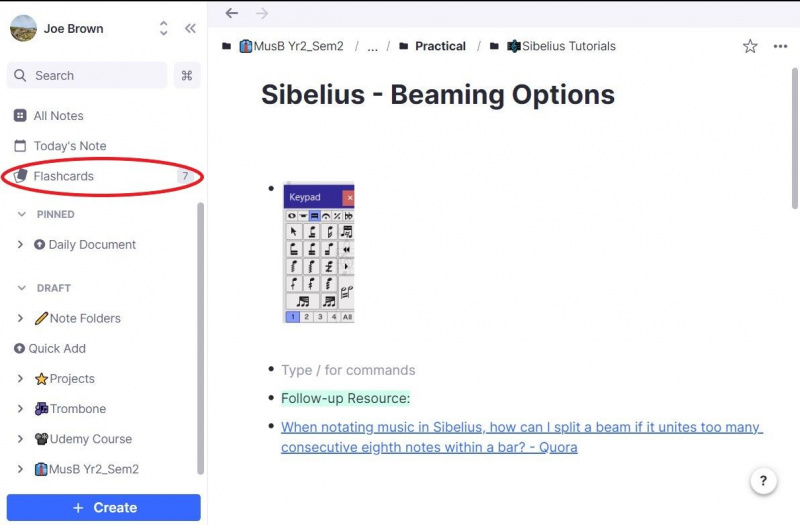
För att avslöja svaret på en kortuppmaning, tryck på valfri tangent eller klicka på Visa svar knapp. Detta kommer att ge granskningsalternativ för att testa din förståelse, var och en tilldelad med en tidsram för granskning av flashkortet senare.
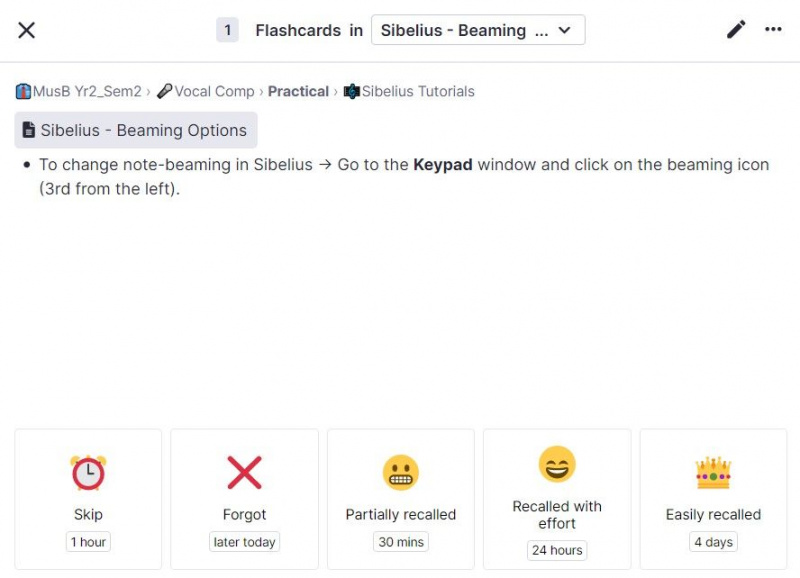
Med den här funktionen behöver du inte förlita dig på att komma ihåg vilket innehåll som behöver granskas och när – Remnote kommer att hantera detta åt dig automatiskt. Detta verktyg är också användbart för implementering spridd upprepning — en inlärningsteknik som förlitar sig på konsistens för att hjälpa till att konsolidera minnet.
3. Ställa in granskningspunkter
När du gör anteckningar kan det vara lätt att fastna i processen utan att ta tid att reflektera. Att granska ditt arbete med bestämda intervall är en kritisk praxis som snabbt kan bli en vana med granskningsdokument.
Vad är granskningsdokument?
Att skapa ett granskningsdokument innebär att du går till en ny, separat anteckningssida för att spåra dina framsteg, ställa dig själv reflekterande frågor och planera. Att skriva genomtänkta anteckningar på en separat sida hjälper till att förhindra att ditt primära dokument fylls med anteckningar, vilket gör att du kan fokusera på endast nödvändig information medan du lär dig.
Använda undersidor i Notion för att skapa granskningsdokument
Notion erbjuder en effektiv metod för att snabbt skapa granskningsdokument med sin undersidesfunktion. Detta gör att du kan skapa ett granskningsdokument omedelbart medan du arbetar, vilket hjälper dig att hålla fokus samtidigt som dina anteckningar får ett rent, fräscht utseende.
Genom att använda undersidesfunktionen kapslas alla dina recensionsdokument på din primära sida, vilket ger dig snabb och enkel åtkomst till dem. För att skapa en undersida, skriv in symbolen @ följt av namnet på granskningsdokumentet, och välj sedan på menyn som visas Ny 'titel' undersida alternativ, som visas nedan:
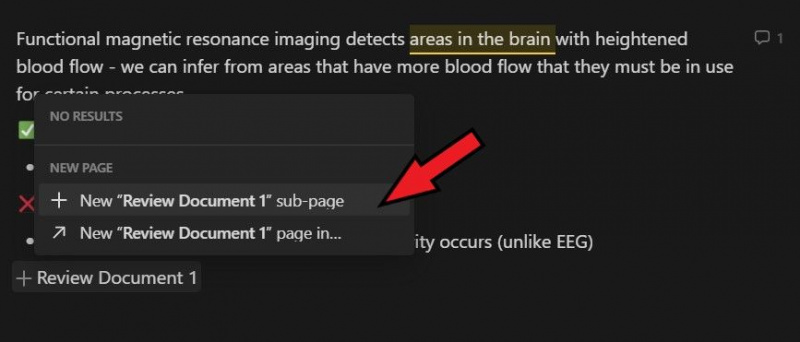
Detta kommer att infoga en länk till den nya sidan vid markörens nuvarande position.
Att ställa in dedikerade platser för att granska ditt arbete hjälper dig att hantera dina prioriteringar medan du arbetar och ge dina uppgifter mer klarhet. Granskningsdokument är en enkel lösning för att införliva denna praxis, så att du effektivt kan hantera din tid och lära dig mer effektivt.
Uppgradera din digitala anteckning idag
Dessa tekniker kan förbättra ditt digitala anteckningar och göra dig till en mer effektiv inlärare. Använd dem i praktiken för att förvandla din anteckningsupplevelse genom att lagra information bättre, hantera din tid och organisera dina tankar.
